Diavoorstellingen zijn een leuke manier om door afbeeldingsmappen te bladeren, vooral mappen die uw favoriete momenten bevatten. Het is niet moeilijk om een fotofilm te maken, veel beeldviewers hebben er een ingebouwd.
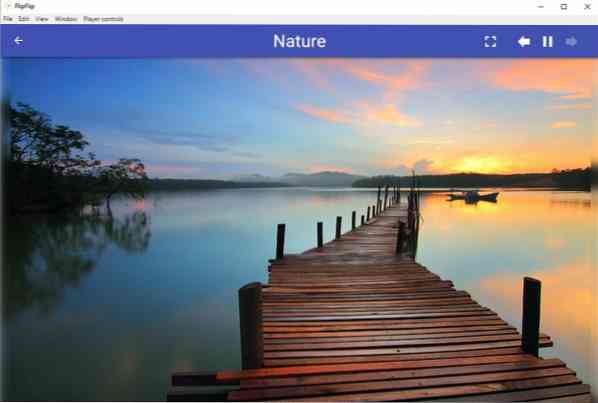
FlipFlip is een open source software voor het genereren van diavoorstellingen die uw afbeeldingsmappen, webalbums willekeurig verdeelt en weergeeft met coole effecten. Het programma heeft een moderne interface met een heleboel opties in de zijbalk. Klik op de Hamburger-menuknop in de linkerbovenhoek om de namen van de zijbalkitems te wisselen, het helpt om een beetje gemakkelijker tussen verschillende secties te navigeren.
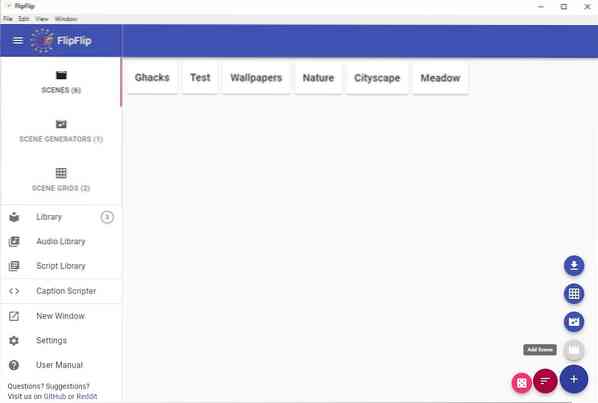
De eerste optie in de zijbalk heet Scenes, het is een mooie naam voor diavoorstellingen. Klik op de knop Toevoegen in de rechterbenedenhoek, het toont een aantal opties, selecteer de laatste om een nieuwe scène toe te voegen. U kunt een naam aan een scène toewijzen door op de tekst bovenaan het venster te klikken.
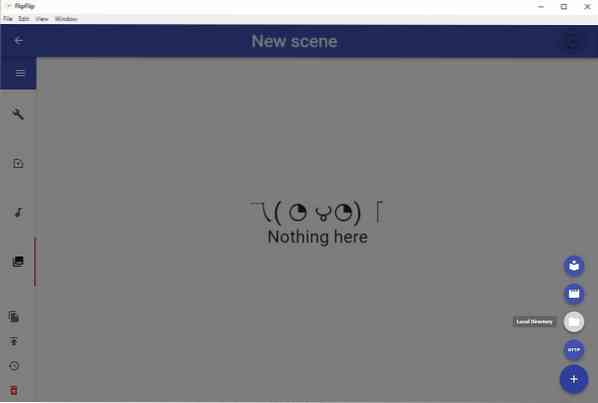
Druk nogmaals op de knop + en er worden vier manieren weergegeven om media aan een scène toe te voegen. U kunt lokale media toevoegen, zoals afbeeldingen, video's, afspeellijsten of zelfs een hele map. Met FlipFlip kunt u ook externe media importeren via URL's, bijv.g. een webalbum van Imgur, Reddit, Twitter, Instagram, etc. Klik op het afspeelpictogram in de rechterbovenhoek van het venster en je scène is klaar om te spelen. De afspeelknoppen verschijnen bovenaan het scherm van de scèneviewer en kunnen worden gebruikt om tussen afbeeldingen te schakelen, het afspelen af te spelen/pauzeren en naar de modus Volledig scherm te springen.
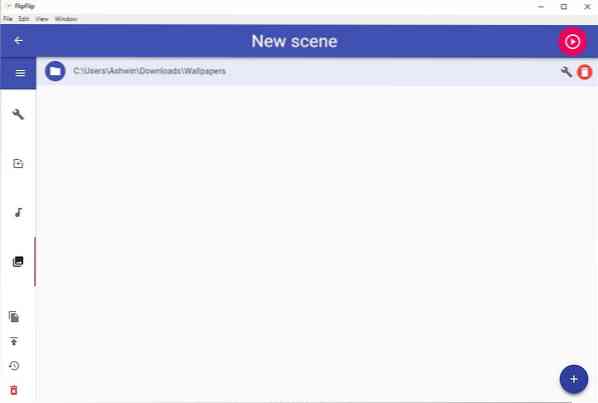
Nu, dat is slechts de basis, laten we eens kijken naar enkele geavanceerde opties. Het moersleutelpictogram in de zijbalk brengt u naar de opties van de scène, waar u het tijdsinterval, de afbeeldingsvolgorde en het videovolume kunt aanpassen. FlipFlip kan de afbeeldingen aanpassen aan de breedte, hoogte van uw monitor, de afbeeldingen uitrekken of centreren. Schakel de achtergrondvervaging in, pas de sterkte aan voor een cool bokeh-effect. U kunt het programma zelfs aan het einde van de huidige diavoorstelling naar een andere scène laten overschakelen.
De rechterhelft van de pagina heeft opties om de oriëntatie van de afbeelding of video in te stellen, de afspeelsnelheid van de video te regelen. Als de video's en GIF's die je hebt geselecteerd lang zijn, kun je het programma configureren om slechts een deel van de inhoud af te spelen, voordat je overschakelt naar de volgende media.
Ga naar de Effecten-instellingen in FlipFlip om de verschillende overgangsmodi te kiezen die het programma gebruikt bij het schakelen tussen afbeeldingen. De beschikbare opties zijn Zoom, Cross-Fade, Strobe, Fade In/Out en Panning. Elk van deze effecten heeft zijn eigen set bedieningselementen die u kunt aanpassen.
Geef uw diavoorstelling een beetje extra leven door audio-afspeellijsten toe te voegen. U kunt ook tekstoverlays aan de scène toevoegen. Voordat u een afspeellijst kunt toevoegen, moet u audiotracks uit de bibliotheek importeren, het programma ondersteunt MP3-, M4A-, WAV- en OGG-formaten. Op dezelfde manier kun je ondertitelingsscripts toevoegen, als dat je ding is.
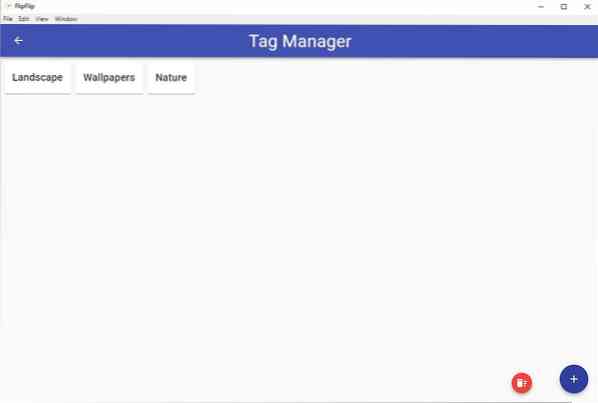
FlipFlip kan willekeurige scènes genereren met bestanden uit uw bibliotheek als bron. Schakel hiervoor over naar het tabblad Scènegeneratoren in de zijbalk en stel de regels in voor het genereren van diavoorstellingen. Op het andere tabblad, Scene Grid worden meerdere scènes weergegeven in een rasterformaat, je moet een paar scènes maken om ze in de rasterkiezer te laten verschijnen. Tag een bron door te klikken op Tags beheren in de zijbalk, dit helpt je om snel de inhoud te vinden die je zoekt met behulp van de zoekbalk. Je kunt een scène naar een JSON-bestand exporteren, of ook naar je hele bibliotheek.
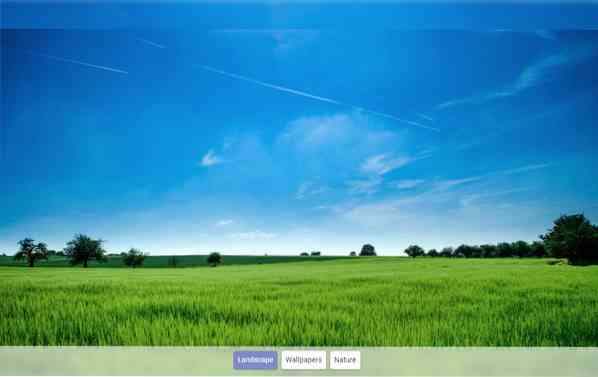
Op het tabblad Instellingen kun je FlipFlip instellen om op de hoogte te blijven van andere programma's, de modus voor volledig scherm te schakelen en de minimumgrootte voor afbeeldingen en video's in te stellen. De interfacekleuren van het programma kunnen worden aangepast en u kunt optioneel het programma inschakelen om in draagbare modus te werken, zodat het de instellingen in de bovenliggende map opslaat. U kunt vanaf deze pagina een back-up maken van uw instellingen en deze herstellen.
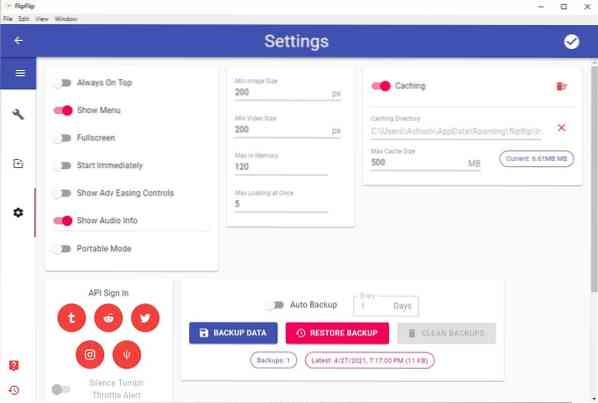
FlipFlip is geschreven in Electron. Het programma is beschikbaar voor Windows, macOS en Linux. Het heeft veel meer opties dan je eigenlijk nodig hebt of gebruikt. Bekijk de ingebouwde tutorial, deze is nogal uitgebreid. Het enige probleem is dat het delen van een diavoorstelling niet zo eenvoudig is als met andere programma's.

FlipFlip
Voor ramen
Download nu Phenquestions
Phenquestions


